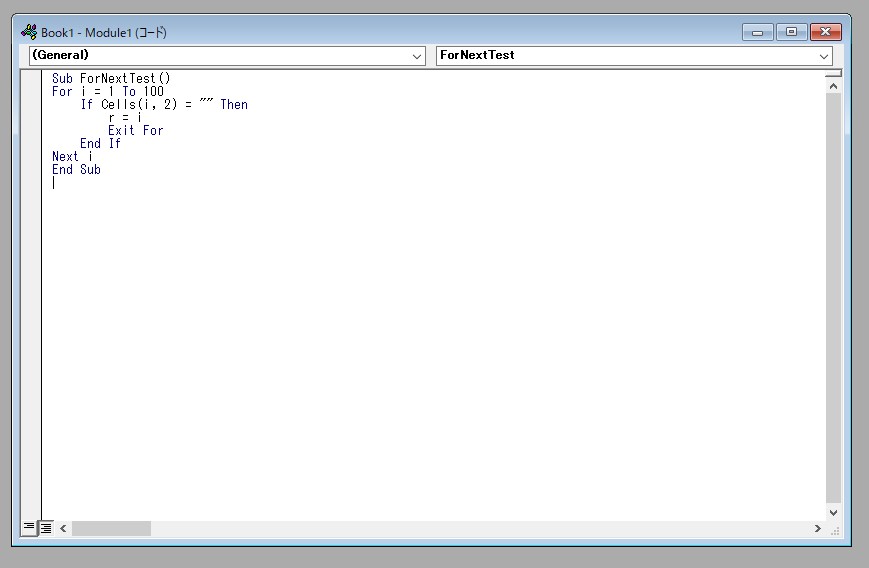
エクセル【マクロ(VBA)】の作り方・始め方~作業自動化の基本~【初心者向き】
- 「開発」タブ→ボタンを配置して新規作成
- VBEを開いて「挿入」→「モジュール」
- 「開発」タブ→「マクロの記録」
上述のようにエクセルのマクロの作り方は、色々あります。
マクロの記録だけでもエクセルのマクロは作成できます。
ですが、マクロの記録だけでは物足りず、VBEでの編集が必須になると思います。
マクロの記録は、簡単なマクロしか作成できませんので、限界があります
初心者にオススメは、ボタンを配置して新規作成だと思います。
では、エクセルのマクロの作り方の参考例をオススメ順に紹介します。
◆「開発」タブ→ボタンを配置して新規作成
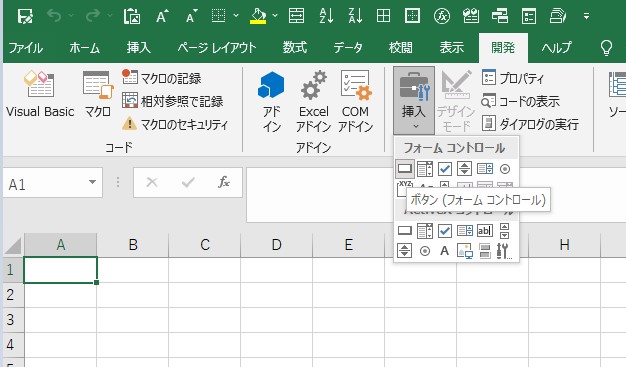
「開発」タブ
→「挿入」
→「ボタン」
→セル上の好きな範囲をドラッグで選択
→「新規作成(N)」をクリック
「開発」タブをクリック
→「挿入」をクリック
→「ボタン」をクリック
→セル上の好きな範囲をドラッグで選択(ここで指定した範囲がボタンの大きさになる)
→「マクロの登録」ウィンドウが表示される
→右側の「新規作成(N)」をクリック
→そうすると、下記コードが作成される
Sub ボタン1_Click()
'処理を記入
'「'」でコメント
End SubExcel「開発タブ」の表示の方法がわからない方はこちら(開発タブの表示)をご覧ください。
「End Sub」を開業しそれより下の行に
「Sub タイトル」
とキーボード入力すれば、新しい別のSubプロシージャが作成できます。
「タイトル」は頭文字が数字や特定の記号以外であればOKです。
そうすると
Sub タイトル()
End Subが自動生成されると思います。
上述の「ボタンの配置 ~ 新規作成」までをもう一度やっても新しい別のSubプロシージャが作成できます。
◆VBEを開く→「挿入」→「モジュール」
通常はこのパターンが多いと思います。
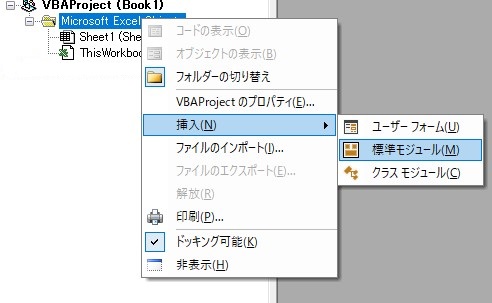
今、開いているブック名のツリーのどこかを右クリック
→「挿入(N)」
→「標準モジュール(M)」
今、開いているブック名のツリーのどこかを右クリック
→「挿入(N)」をクリック
→「標準モジュール(M)」をクリック
そうすると、「Module1」が作成されるので、そこに記述できます。
ちなみに「F4」キーを押すと「Module1」という名称が変えれます。
名称変更についての詳細はこちらの記事をご覧ください。
◆「開発タブ」→「マクロの記録」
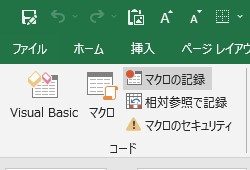
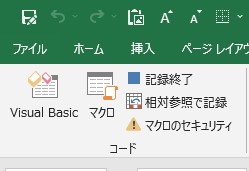
「開発」タブ
→「マクロの記録」
→「OK」
→記録したい動作をする(なければスルー)
→「記録終了」
→VBEを表示(「Alt」+「F11」)
→左側「標準モジュール」
→「Module1」をダブルクリック
「開発」タブをクリック
→「マクロの記録」をクリック
→「OK」※マクロ名称を変更したければ、変更(後でも変更可)
→記録したい動作をする(なければスルー)
→「記録終了」をクリック
→VBEを表示する(「Alt」+「F11」)
→左側「標準モジュール」をクリックしツリー展開
→「Module1」をダブルクリック
そうすると記録したマクロが表示されますので、記録された内容を元にVBAを編集できます。
エクセル「開発タブ」の表示の方法がわからない方はこちら(開発タブの表示)